12 วิธีในการแก้ไขไม่สามารถดาวน์โหลดบนอุปกรณ์ Android ได้ในขณะนี้
เบ็ดเตล็ด / / April 03, 2023

สมาร์ทโฟน Android ช่วยให้ผู้ใช้สามารถดาวน์โหลดไฟล์สำคัญที่ต้องการใช้ อย่างไรก็ตาม ผู้ใช้ Android มักจะรายงานข้อความแสดงข้อผิดพลาดที่เรียกว่าไม่สามารถดาวน์โหลด Android ได้ในขณะนี้ ข้อผิดพลาดนี้เกิดขึ้นเมื่อดาวน์โหลดไฟล์บนอุปกรณ์ Android ของคุณ ด้วยเหตุนี้ คุณอาจต้องทำตามขั้นตอนการแก้ปัญหาบางอย่างเพื่อแก้ไขแอปไม่ดาวน์โหลดในข้อผิดพลาด Android หลังจากทำตามคำแนะนำนี้ คุณอาจสามารถแก้ไขปัญหาโทรศัพท์ไม่ดาวน์โหลดแอปได้ เริ่มกันเลย!

สารบัญ
- วิธีแก้ไขไม่สามารถดาวน์โหลดบนอุปกรณ์ Android ได้ในขณะนี้
- วิธีที่ 1: รีสตาร์ทอุปกรณ์ Android
- วิธีที่ 2: รีสตาร์ทอุปกรณ์ในเซฟโหมด
- วิธีที่ 3: แก้ไขปัญหาการเชื่อมต่ออินเทอร์เน็ต
- วิธีที่ 4: ใช้ข้อมูลมือถือ
- วิธีที่ 5: เปิดใช้งานวันที่และเวลาอัตโนมัติ
- วิธีที่ 6: ตรวจสอบให้แน่ใจว่ามีพื้นที่เก็บข้อมูลเพียงพอ
- วิธีที่ 7: ปิดใช้งานคุณลักษณะการดึงข้อความ
- วิธีที่ 8: เปิดใช้งานตัวจัดการการดาวน์โหลด
- วิธีที่ 9: ล้างข้อมูลแคชของแอป
- วิธีที่ 10: รีเฟรชการตั้งค่าการซิงค์ข้อมูล
- วิธีที่ 11: อัปเดตเฟิร์มแวร์
- วิธีที่ 12: รีเซ็ตอุปกรณ์เป็นค่าเริ่มต้นจากโรงงาน
วิธีแก้ไขไม่สามารถดาวน์โหลดบนอุปกรณ์ Android ได้ในขณะนี้
หากคุณสงสัยว่าเหตุใดแอปของฉันจึงไม่ดาวน์โหลด แอนดรอยด์ ปัญหานี้อาจเกิดจากสาเหตุดังต่อไปนี้
- ดาวน์โหลดข้อความอัตโนมัติ
- พื้นที่โทรศัพท์เหลือน้อย
- ตัวจัดการการดาวน์โหลดถูกปิดใช้งานและ/หรือเสียหาย
- การซิงค์ข้อมูลเสียหาย
- วันที่และเวลาไม่ถูกต้อง
- ปัญหาการเชื่อมต่ออินเทอร์เน็ต
ต่อไปนี้คือวิธีการแก้ไขปัญหาที่เป็นไปได้ทั้งหมดเพื่อแก้ไขแอปไม่ดาวน์โหลดบนโทรศัพท์ Android
บันทึก: เนื่องจากสมาร์ทโฟนไม่มีตัวเลือกการตั้งค่าที่เหมือนกัน และแตกต่างกันไปในแต่ละผู้ผลิต ดังนั้น โปรดตรวจสอบการตั้งค่าที่ถูกต้องก่อนที่จะทำการเปลี่ยนแปลงใดๆ โดยขั้นตอนดังกล่าวได้ดำเนินการเมื่อวันที่ โมโต จี (8) พาวเวอร์ไลต์ โทรศัพท์.
วิธีที่ 1: รีสตาร์ทอุปกรณ์ Android
ขณะนี้ไม่สามารถดาวน์โหลด Android ข้อผิดพลาดอาจเกิดจากแอพที่ใช้พลังงานมากซึ่งใช้ RAM ของระบบเป็นส่วนใหญ่ ดังนั้น การรีสตาร์ทอย่างง่ายสามารถแก้ไขปัญหาได้พร้อมกับปัญหาใดๆ ที่อุปกรณ์ Android ของคุณอาจมี
1. ถือ ปุ่มเพาเวอร์ เป็นเวลา 2-3 วินาทีจนกระทั่งเมนูปรากฏขึ้น
2. แตะที่ เริ่มต้นใหม่ เพื่อรีสตาร์ทอุปกรณ์ของคุณ

วิธีที่ 2: รีสตาร์ทอุปกรณ์ในเซฟโหมด
ปัญหาที่ไม่สามารถดาวน์โหลดบน Android ได้ในขณะนี้อาจเกิดจากแอพที่ผู้ใช้ติดตั้งทำงานในพื้นหลัง สิ่งนี้อาจทำให้เกิดความขัดแย้งและอาจทำให้เกิดข้อผิดพลาดได้ หนึ่งในวิธีแก้ไขปัญหานี้คือการรีสตาร์ทอุปกรณ์ Android ของคุณในเซฟโหมด เซฟโหมดจะหยุดกระบวนการทำงานทั้งหมด ยกเว้นกระบวนการที่จำเป็นในการรันระบบ Android
1. กดปุ่มเปิดปิดค้างไว้
2. จากนั้นแตะค้างไว้ที่ ปิด ปุ่มเพื่อรีบูตโทรศัพท์ของคุณ โหมดปลอดภัย.

3. แตะที่ ตกลง เพื่อยืนยัน.

4. เพื่อให้แน่ใจว่าอุปกรณ์ของคุณอยู่ในการบู๊ตอย่างปลอดภัยในปัจจุบัน ฉลากเขียนไว้ โหมดปลอดภัย จะแสดงที่ด้านล่างซ้ายของโทรศัพท์ Android

5. ตรวจสอบว่าปัญหายังคงเกิดขึ้นหรือไม่ หากข้อผิดพลาดไม่เกิดขึ้น แสดงว่าปัญหาต้องเกิดจากแอพที่ติดตั้ง
วิธีที่ 3: แก้ไขปัญหาการเชื่อมต่ออินเทอร์เน็ต
บางครั้งปัญหาเกี่ยวกับการเชื่อมต่ออินเทอร์เน็ตอาจทำให้แอปไม่ดาวน์โหลดบน Android ผิดพลาด ตรวจสอบการเชื่อมต่ออินเทอร์เน็ตของคุณก่อนที่จะดาวน์โหลดไฟล์ หากคุณมีเราเตอร์และใช้ Wi-Fi คุณสามารถเยี่ยมชมบทความของเราได้ที่ คู่มือการแก้ไขปัญหาสมาร์ทโฟน Android สุดยอด และดำเนินการตามขั้นตอนในวิธีการแก้ไขปัญหาการเชื่อมต่อเครือข่าย ดูว่ามันแก้ไขข้อผิดพลาดหรือไม่
วิธีที่ 4: ใช้ข้อมูลมือถือ
การใช้ Wi-Fi สามารถบันทึกข้อมูลมือถือของคุณ แต่อาจทำให้เครือข่ายล่าช้าซึ่งเกิดจากระยะทาง ในกรณีนี้ คุณสามารถลองดาวน์โหลดไฟล์บนข้อมูลมือถือ เมื่อคุณเปลี่ยน WiFi เป็นข้อมูลมือถือแล้ว ให้รีสตาร์ทอุปกรณ์ Android หลังจากเปลี่ยนเป็นข้อมูลมือถือแล้วดูว่าสามารถแก้ไขปัญหาของคุณได้หรือไม่
1. ปัดขึ้น แถบการแจ้งเตือน จากด้านบนของหน้าจอโทรศัพท์ของคุณ
2. ที่นี่ แตะที่ ไอคอนข้อมูลมือถือ เพื่อเปิดข้อมูลมือถือ

วิธีที่ 5: เปิดใช้งานวันที่และเวลาอัตโนมัติ
หากวันที่และเวลาของโทรศัพท์ Android ของคุณไม่ถูกต้อง ข้อผิดพลาดโทรศัพท์จะไม่ดาวน์โหลดแอปอาจเกิดขึ้นได้ การตั้งเวลาให้ถูกต้องสามารถแก้ปัญหาได้
1. ปัดลงจากหน้าจอหลักแล้วแตะที่ ไอคอนเกียร์ เพื่อเปิด การตั้งค่า.

2. แตะที่ ระบบ.

3. ตอนนี้แตะที่ วันเวลา.

4. ในเมนูวันที่และเวลา ให้แตะที่ ใช้เวลาที่เครือข่ายจัดหาให้.

5. เลือก ปิด.
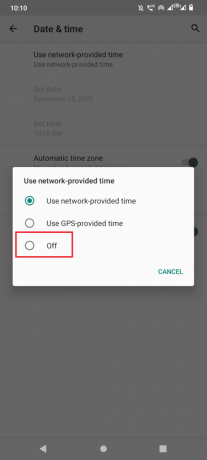
6. ตอนนี้, ปิด สวิตช์สำหรับ เขตเวลาอัตโนมัติ.

7. จากนั้นตั้งค่าวันที่ด้วยตนเองโดยแตะที่ ตั้งวันที่.

8. ตั้งวันที่ที่ถูกต้องแล้วแตะ ตกลง เพื่อยืนยัน.

9. แตะที่ ตั้งเวลา.

10. เลือกเวลาที่ถูกต้องแล้วแตะ ตกลง.

11. แตะที่ เลือกเขตเวลา.
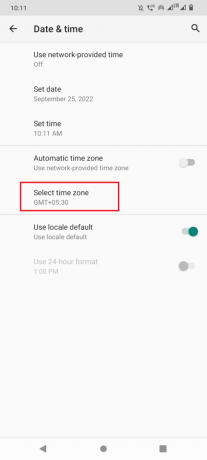
12. แตะที่ ภูมิภาค แล้วเลือกประเทศของคุณ
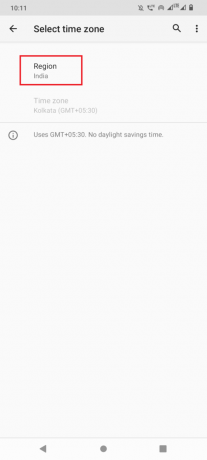
วิธีที่ 6: ตรวจสอบให้แน่ใจว่ามีพื้นที่เก็บข้อมูลเพียงพอ
ไฟล์ที่ดาวน์โหลดต้องการพื้นที่ว่างในที่จัดเก็บข้อมูลภายในเสมอเพื่อให้ดาวน์โหลดได้สำเร็จ หากพื้นที่เก็บข้อมูลของคุณเต็ม คุณอาจต้องถอนการติดตั้งแอพบางตัวในอุปกรณ์ Android ของคุณเพื่อเพิ่มพื้นที่ว่างในการจัดเก็บและป้องกันข้อผิดพลาด Android ไม่สามารถดาวน์โหลดได้ในขณะนี้
1. เปิดอุปกรณ์ของคุณ การตั้งค่า.
2. จากนั้นแตะที่ พื้นที่จัดเก็บ.
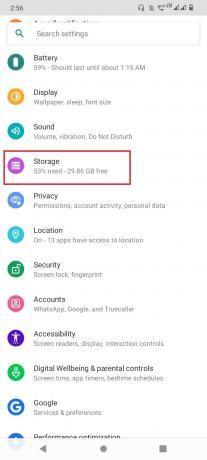
3. ตรวจสอบจำนวนพื้นที่เก็บข้อมูลที่มีอยู่ หากน้อยกว่านั้นให้พิจารณาลบแอพ
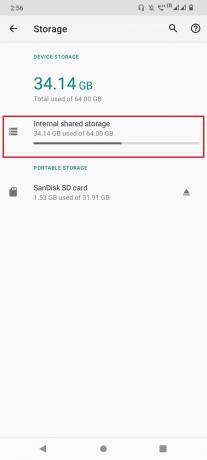
หากต้องการลบแอพให้ทำตามขั้นตอนด้านล่าง
1. เปิดตัวสมาร์ทโฟน การตั้งค่า.
2. แตะที่ แอปและการแจ้งเตือน.

3. แตะที่ ดูแอป [number] ทั้งหมดและแอพที่ติดตั้งจะแสดงขึ้น

4. ตอนนี้ แตะที่ แอป คุณไม่จำเป็นต้อง
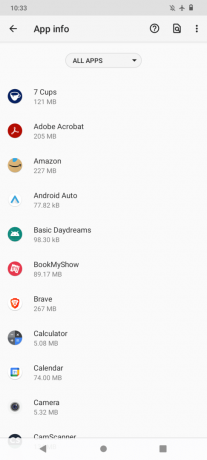
5. ในที่สุดแตะที่ ถอนการติดตั้งแล้วแตะ ตกลง เพื่อยืนยันการถอนการติดตั้ง
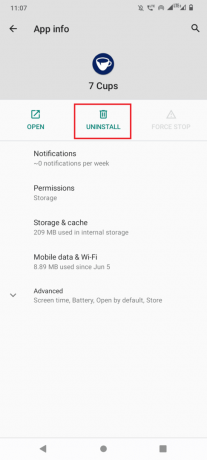
วิธีที่ 7: ปิดใช้งานคุณลักษณะการดึงข้อความ
หากคุณพบข้อผิดพลาด เหตุใดแอปของฉันจึงไม่ดาวน์โหลด เนื่องจากการเชื่อมต่ออินเทอร์เน็ตไม่เสถียร ข้อความใด ๆ ที่ส่งในช่วงเวลานี้อาจค้าง และแอปข้อความเริ่มต้นจะหยุดการดาวน์โหลดจนกว่าจะได้รับข้อความนั้นครบถ้วน คุณสามารถปิดใช้งานการดึงข้อมูลในแอปข้อความ เพื่อให้ข้อความไม่ดึงข้อความโดยอัตโนมัติเมื่อคุณภาพอินเทอร์เน็ตเปลี่ยนแปลง
1. แตะที่ ข้อความ Android เริ่มต้น แอป.

2. แตะที่ เพิ่มเติม (สามจุด).

3. นี่จะเป็นการเปิดเมนูย่อย แตะที่ การตั้งค่า.

4. ใน การตั้งค่า เมนู เลื่อนลงและแตะที่ ซิมการ์ด.
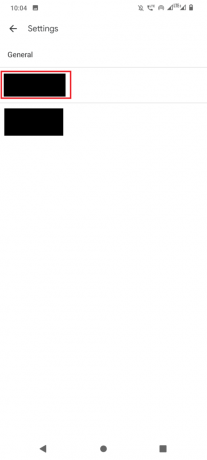
5. ภายในเมนู ปิด สลับสำหรับ ดาวน์โหลด MMS อัตโนมัติ.
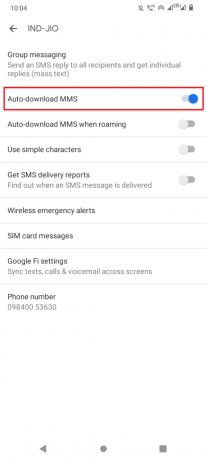
6. ทำซ้ำเช่นเดียวกันสำหรับซิมอื่น
วิธีที่ 8: เปิดใช้งานตัวจัดการการดาวน์โหลด
Download Manager เป็นแอปที่จำเป็นสำหรับการดาวน์โหลดไฟล์ หากปิดใช้งานบริการนี้ อาจเกิดข้อผิดพลาดไม่สามารถดาวน์โหลดบน Android ได้ หากต้องการดูว่าตัวจัดการการดาวน์โหลดเปิดใช้งานอยู่หรือไม่ ให้ทำตามขั้นตอนด้านล่างเพื่อให้แน่ใจว่าตัวจัดการการดาวน์โหลดไม่ได้ถูกปิดใช้งาน
1. ไปที่ แอปและการแจ้งเตือน การตั้งค่า
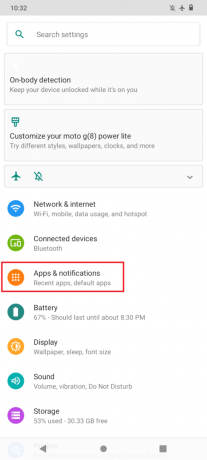
2. แตะที่ ดูแอป [number] ทั้งหมด ตัวเลือก.
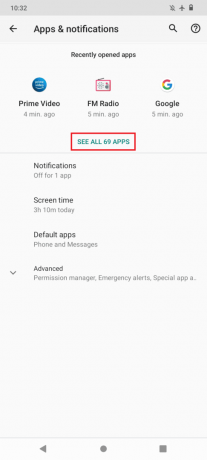
3. แตะที่ เพิ่มเติม (สามจุด).
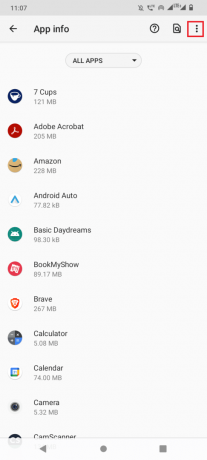
4. จากนั้นแตะที่ แสดงระบบ.

5. ตอนนี้ค้นหา ตัวจัดการการดาวน์โหลด และแตะที่มัน ตรวจสอบให้แน่ใจว่าตัวจัดการการดาวน์โหลดเปิดใช้งานและทำงานอยู่
บันทึก: หากตัวจัดการการดาวน์โหลดทำงานอยู่ ปิดการใช้งาน จะแสดงตัวเลือก ไม่จำเป็นต้องดำเนินการใดๆ หากเป็นกรณีนี้ แต่ถ้าตัวจัดการการดาวน์โหลดไม่ทำงาน ตัวเลือก เปิดใช้งาน จะมองเห็นได้ แตะที่ เปิดใช้งาน เพื่อเปิดใช้บริการ

วิธีที่ 9: ล้างข้อมูลแคชของแอป
หากข้อมูลแอพสำหรับตัวจัดการดาวน์โหลดเสียหาย ปัญหานี้อาจเกิดขึ้นได้ คุณสามารถลองล้างข้อมูลแอพและแคชของตัวจัดการการดาวน์โหลดเพื่อดูว่าสามารถแก้ไขปัญหาได้หรือไม่
1. นำทางไปยัง แอปและการแจ้งเตือน การตั้งค่า

2. ตอนนี้แตะที่ ดูแอป [number] ทั้งหมดซึ่งจะแสดงรายการแอปที่ติดตั้งไว้ทั้งหมด
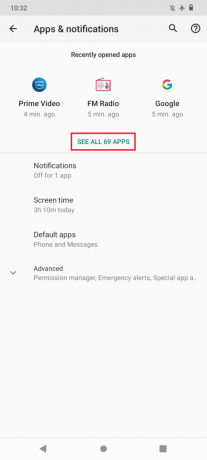
3. แตะที่ มากกว่า(สามจุด) ที่ด้านขวาบน

4. ตอนนี้แตะที่ แสดงระบบ. สิ่งนี้จะทำให้แอประบบทั้งหมดมองเห็นได้

5. ค้นหา ตัวจัดการการดาวน์โหลด แล้วแตะที่มัน
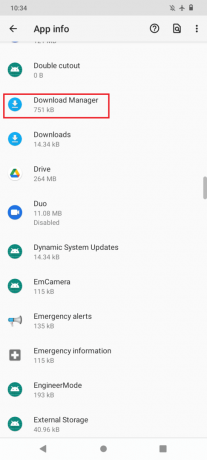
6. ไปที่ ที่เก็บข้อมูลและแคช.

7. แตะที่ ล้างแคช เพื่อล้างแคช จากนั้นแตะที่ ล้างพื้นที่จัดเก็บ.
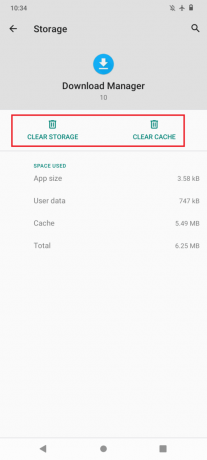
8. สุดท้าย กลับไปแตะที่ บังคับให้หยุด.
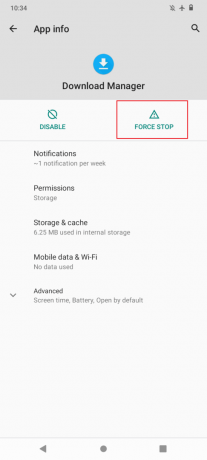
9. ทำตามขั้นตอนเดียวกันข้างต้นสำหรับ Google Play สโตร์, Google Chrome, และ บริการ Google Play นำเสนอในหน้าแอพ
วิธีที่ 10: รีเฟรชการตั้งค่าการซิงค์ข้อมูล
การซิงโครไนซ์ข้อมูลเป็นคุณสมบัติที่ตรวจสอบข้อมูลของคุณในขณะที่ดาวน์โหลด บางครั้งการซิงโครไนซ์ข้อมูลอาจเสียหายและอาจทำให้เกิดปัญหากับการดาวน์โหลด ดังนั้นขอแนะนำให้รีเฟรชการซิงโครไนซ์ข้อมูล ทำตามขั้นตอนด้านล่างเพื่อรีเฟรชการซิงโครไนซ์ข้อมูล
1. เปิดอุปกรณ์ Android การตั้งค่า.
2. ตอนนี้ เลื่อนลงและแตะบน บัญชี.

3. ตอนนี้ แตะที่คุณ บัญชีที่ใช้อยู่ในปัจจุบัน.

4. แตะที่ การซิงค์บัญชี.

5. ตอนนี้แตะที่ มากกว่า(สามจุด).
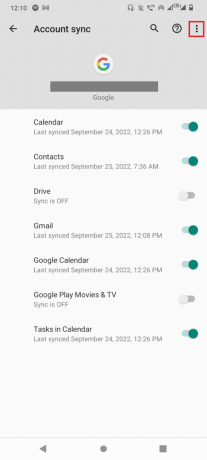
6. แตะที่ ซิงค์ทันที.

วิธีที่ 11: อัปเดตเฟิร์มแวร์
ระบบ Android ต้องการการอัปเดตบ่อยครั้งเพื่อให้ทำงานได้อย่างถูกต้อง หากไม่ได้ติดตั้งการอัปเดตใด ๆ อาจทำให้เกิดข้อผิดพลาดไม่สามารถดาวน์โหลด android ได้ในขณะนี้ หากคุณอัปเดต Android ล่าช้า คุณต้องดาวน์โหลดอัปเดต
บันทึก: ตรวจสอบให้แน่ใจเสมอว่าคุณมีแบตเตอรี่เพียงพอก่อนที่จะอัปเดตโทรศัพท์ เนื่องจากอาจใช้เวลาระยะหนึ่ง
1. ไปที่ ระบบ การตั้งค่า

2. ตอนนี้แตะที่ การปรับปรุงระบบ และอัปเดตอุปกรณ์ของคุณ
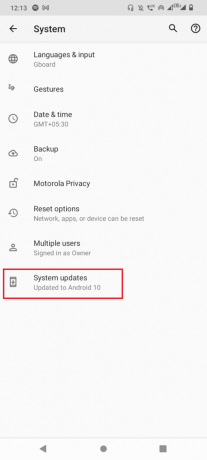
หลังจากติดตั้งการอัปเดตแล้ว อุปกรณ์ของคุณจะรีสตาร์ทโดยอัตโนมัติ
วิธีที่ 12: รีเซ็ตอุปกรณ์เป็นค่าเริ่มต้นจากโรงงาน
หากวิธีแก้ไขปัญหาข้างต้นไม่ได้ผลสำหรับคุณ คุณสามารถลองรีเซ็ตอุปกรณ์เป็นค่าเริ่มต้นจากโรงงานและดูว่าสามารถแก้ไขปัญหาได้หรือไม่
บันทึก: ก่อนที่โรงงานของคุณจะรีเซ็ต Android คุณต้องสำรองข้อมูลทั้งหมดของคุณ หากคุณไม่ทราบวิธีสำรองข้อมูล Android ให้ทำตามคำแนะนำของเรา สำรองข้อมูลโทรศัพท์ Android ของคุณ
หากต้องการรีเซ็ตอุปกรณ์เคลื่อนที่เป็นค่าเริ่มต้น โปรดอ่านและดำเนินการตามขั้นตอนในคู่มือของเรา วิธีฮาร์ดรีเซ็ตอุปกรณ์ Android ใด ๆ.
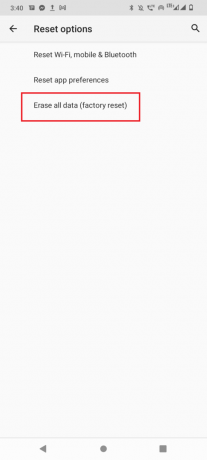
คำถามที่พบบ่อย (FAQs)
ไตรมาสที่ 1 เหตุใดการดาวน์โหลดจึงทำให้เกิดข้อผิดพลาดบนโทรศัพท์ Android ของฉัน
ตอบ อาจมีปัญหาพื้นฐานบางประการสำหรับข้อผิดพลาดนี้ที่จะเกิดขึ้น ปัญหาบางส่วนคือปัญหาการเชื่อมต่ออินเทอร์เน็ตและปัญหาพื้นที่เก็บข้อมูล หากต้องการทราบข้อมูลเพิ่มเติมเกี่ยวกับเรื่องนี้ โปรดอ่านคำแนะนำของเราด้านบน
ไตรมาสที่ 2 การล้างแคชหรือข้อมูลของ Download Manager ทำให้เกิดปัญหาหรือไม่
ตอบเลขที่การล้างแคชและข้อมูลของแอปจะไม่ทำให้เกิดปัญหาใดๆ เนื่องจากแคชเป็นไฟล์ชั่วคราวที่ Android ใช้เพื่อเข้าถึงแอปหรือบริการได้เร็วขึ้น การลบแคชและข้อมูลของแอปนั้นปลอดภัย เมื่อคุณใช้แอปอีกครั้ง แอปจะสร้างชุดข้อมูลและแคชใหม่
ที่แนะนำ:
- วิธีแก้ไข Dropbox com Error 413 ใน Windows 10
- 8 วิธีในการแก้ไขไม่สามารถส่งข้อความไปยังข้อความมัลติมีเดียจำนวนมากที่ไม่ได้ส่ง
- แก้ไขข้อผิดพลาดในการดึงข้อมูลจากเซิร์ฟเวอร์ RPC
- วิธีดาวน์โหลดแอพ Android ที่ไม่มีในประเทศของคุณ
เราหวังว่าบทความข้างต้น วิธีแก้ไขไม่สามารถดาวน์โหลด Android ได้ในขณะนี้ มีประโยชน์กับคุณและคุณสามารถแก้ไขปัญหาได้ โปรดแจ้งให้เราทราบว่าวิธีใดที่เหมาะกับคุณ และอย่าลืมแสดงความคิดเห็นเกี่ยวกับบทความด้านล่าง



